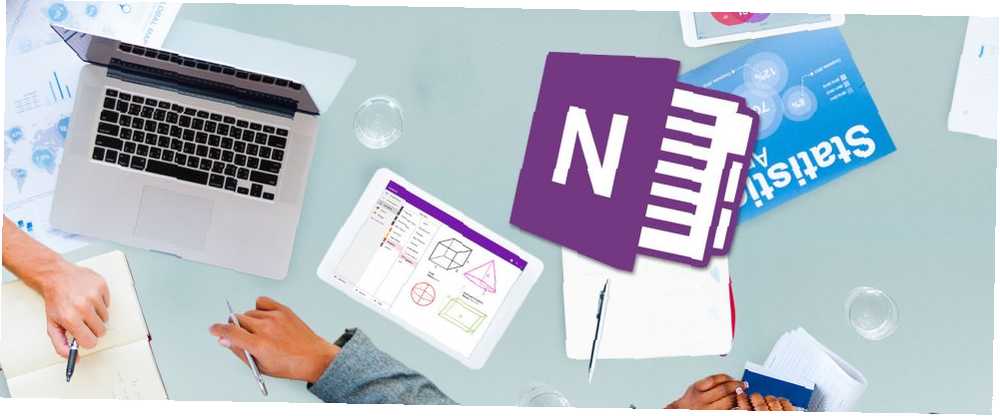
Owen Little
0
4419
853
Microsoft OneNote, dijital ve el yazısı notlarınızı yakalamak için güçlü ve ücretsiz bir araçtır. Hiç ihtiyacınız olacak Sadece OneNote Kılavuzu Sadece OneNote Kılavuzu Hiç ihtiyacınız olacak OneNote güçlü bir not alma uygulamasıdır. Çapraz platformlu ve Microsoft Office'e iyi entegre edilmiş. OneNote uzmanı olmak için bu kılavuzu okuyun! . Ancak, bundan daha fazlasını yapabilir. OneNote özellikle işyeri verimliliği için kullanışlıdır.
Aşağıda, işinizde daha fazlasını yapmak için OneNote'u kullanmanın beş yolunu inceleyeceğiz..
1. En İyi Fikirlerinizi Kaydetmek İçin Hızlı Notları Kullanın
Birçok insan gibi, muhtemelen en beklenmedik zamanlarda en parlak işle ilgili fikirlerinizi alırsınız. Belki de gidip gelirken veya duştayken kafana girerler. İş, bireylerin çok düşündüğü bir şeydir..
Neyse ki, OneNote önemli düşünceleri toplamak için yerleşik bir özelliğe sahiptir. Denir Hızlı Notlar. OneNote 12 ile daha iyi notlar almanıza yardımcı olacak özelliklerden biri olarak Quick Notes'u düşünün Microsoft OneNote ile Daha İyi Not Almak İçin 12 İpucu Microsoft OneNote ile Daha İyi Not Almak için 12 İpucu Bu 12 ipucu, MIcrosoft OneNote'ta nasıl daha iyi notlar alabileceğinizi gösterir. Günümüzde, dijital not alma aracı ile olduğu kadar beceri ile de ilgilidir.. .
PC'de OneNote kullanırken, Windows tuşu + N. Bunu yapmak OneNote içinde küçük bir yazı defteri açar.
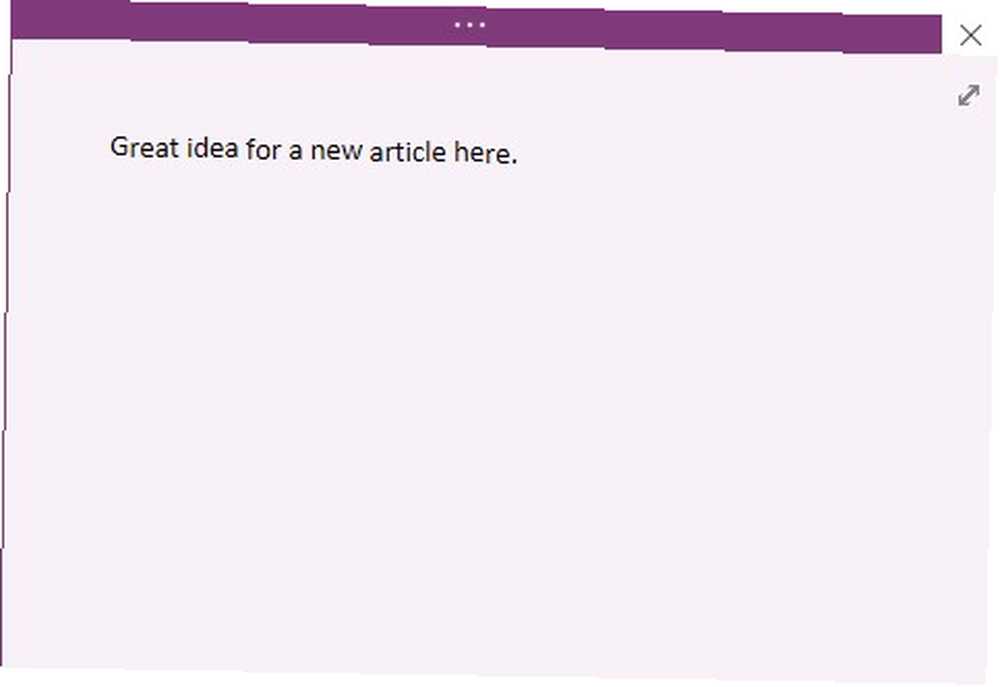
Sadece fikrinizi yazın ve pencereyi kapatın.
Hızlı Notlarınızı daha sonra görüntülemek istediğinizde, ekranınızın üstündeki not defteri açılır sekmesini kullanarak bunu yapabilirsiniz..
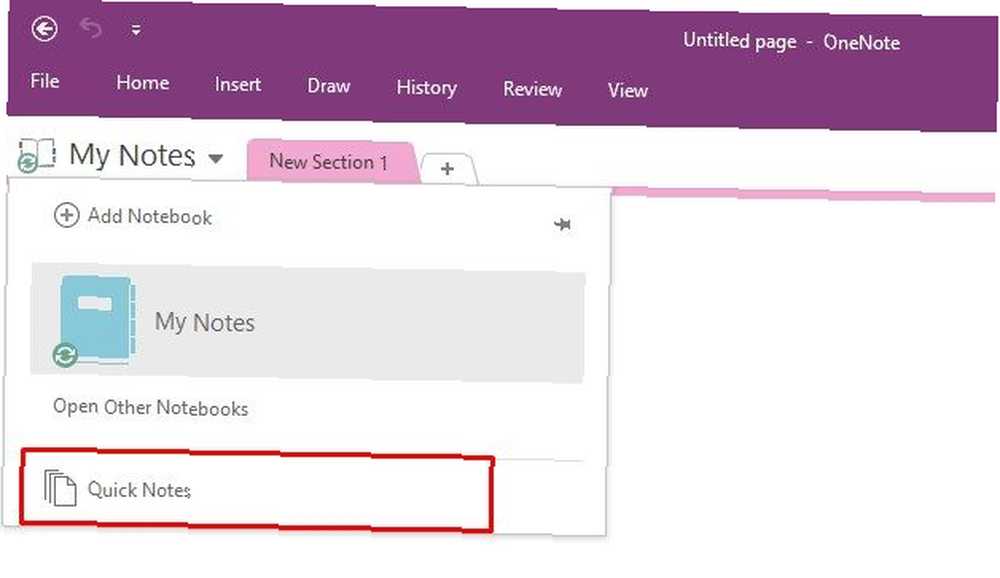
Kağıt artıklarını not almak ve sonra onları kaybetmek bıktınız mı? Hızlı Notlar daha iyi bir seçenektir. Yazdıklarınızı otomatik olarak kaydeder, iyi fikirlerinizi tek bir yerde tutar.
2. Proje Yönetimi için Outlook ile Bütünleştirin
Çoğu kişi OneNote'u dijital bir dizüstü bilgisayar olarak görüyor, ancak aynı zamanda bir proje yönetimi aracı olarak da çalışıyor.
Yazılımı bu şekilde kullanmak için, önce onu Outlook ile entegre etmelisiniz. Bu programın Görevler bölümü aracılığıyla zaten bir proje yönetimi özelliği vardır. Bireysel bir görev açabilir ve bunun hakkında bir not yazabilirsiniz, ancak Outlook'taki not tutma yetenekleri oldukça sınırlıdır. Neyse ki, proje yönetimi için Outlook ve OneNote'u entegre etme OneNote Entegrasyonu ile Outlook'u Proje Yönetimi Aracına Dönüştürün OneNote Entegrasyonu ile OneNote Entegrasyonu ile Outlook'u Proje Yönetimi Aracına Dönüştürün. Outlook için OneNote eklentisini kullanarak yapılacaklar listenizi nasıl güçlü bir proje yönetim aracına dönüştüreceğinizi göstereceğiz. sadece bir saniye sürer.
Outlook’ta Dosya sol üstteki menüden sonra Seçenekler. Daha sonra ilgili paneli göreceksiniz. Sol tarafa bak ve Eklentileri seçenek.
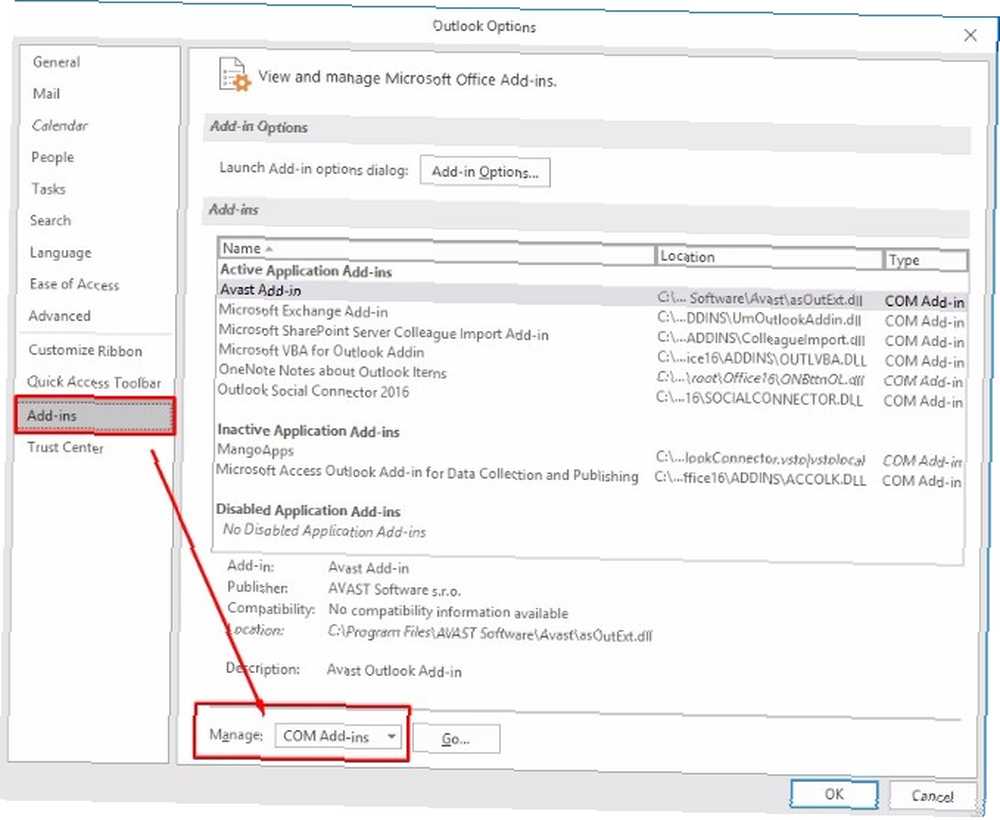
Sonra bulmak yönetme Bir açılır liste içeren pencerenin altındaki bölüm. Seçmek için açılır menüyü değiştirin COM Eklentileri. Tıkla Gitmek açılır listenin hemen sağındaki düğme.
Daha sonra birçok onay kutusu içeren bir ekrana gelirsiniz. Hepsi Eklentiler Kullanılabilir başlığı altında ve OneNote listenin bir parçası olmalı. Yazanları bul OneNote Outlook Öğeleri Hakkında Notlar ve onay işaretinin görünmesini sağlamak için soldaki kutuyu tıklayın..
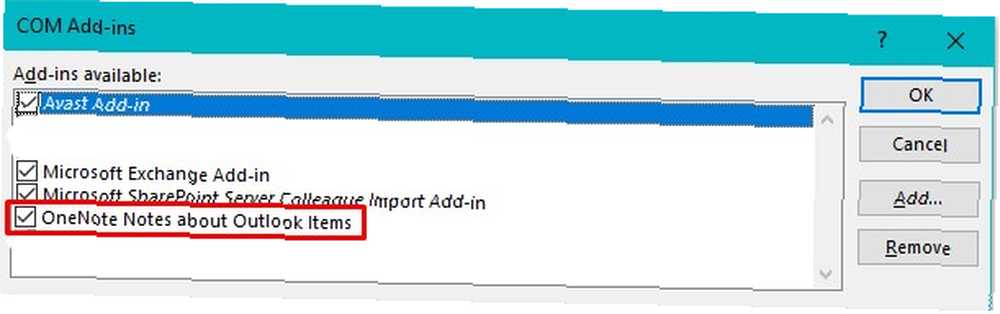
Son olarak, tıklayın tamam sağdaki düğme. Şimdi Outlook görev bölmesinin en üstünde bir OneNote düğmesi olmalıdır..
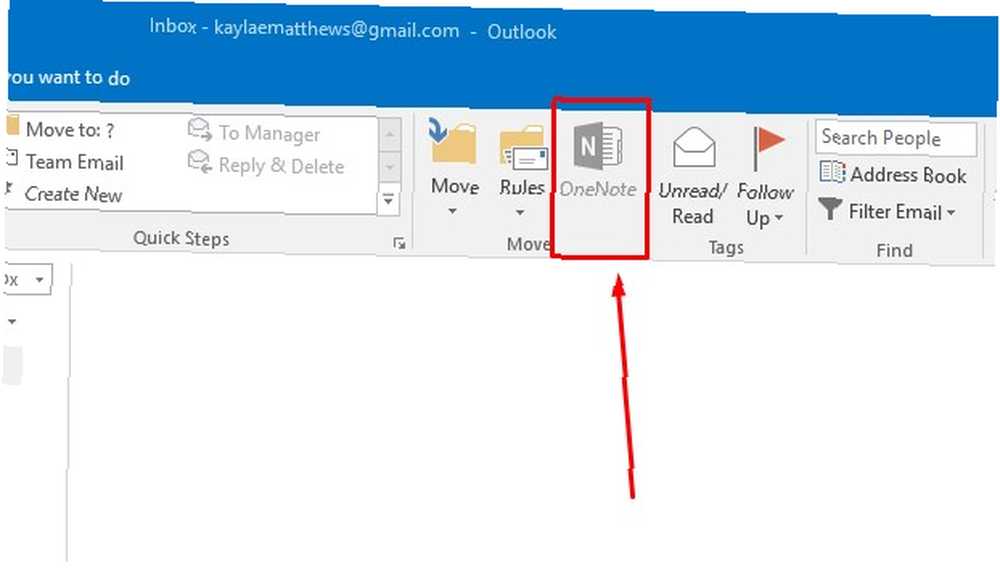
Ardından, OneNote'u açın ve proje yönetimi görevleri için yeni bir not defteri oluşturun. Not defterini saklamak için seçin Benim bilgisayarım ve ona açıklayıcı bir isim verin.
Ardından, günlük olarak gördüğünüz farklı proje yönetimi görevleri için bölümler oluşturun. Sadece defterdeki herhangi bir bölüm sekmesine sağ tıklayın ve Yeni Kısım. Sonra bir isim yap.
Bunu yapmak, not defterinizdeki her bölüm için OneNote'un üstüne bir sekme yerleştirir. Ayrıca OneNote'un sol bölmesinde ayrı bölümler oluşturur. Şimdi, her birine gerektiği gibi görevler eklemeye başlayın.
Peki, OneNote ve Outlook'u birlikte kullanmaya ne dersiniz? Oluşturarak başlayın Outlook Görevleri her zamanki gibi giriş.
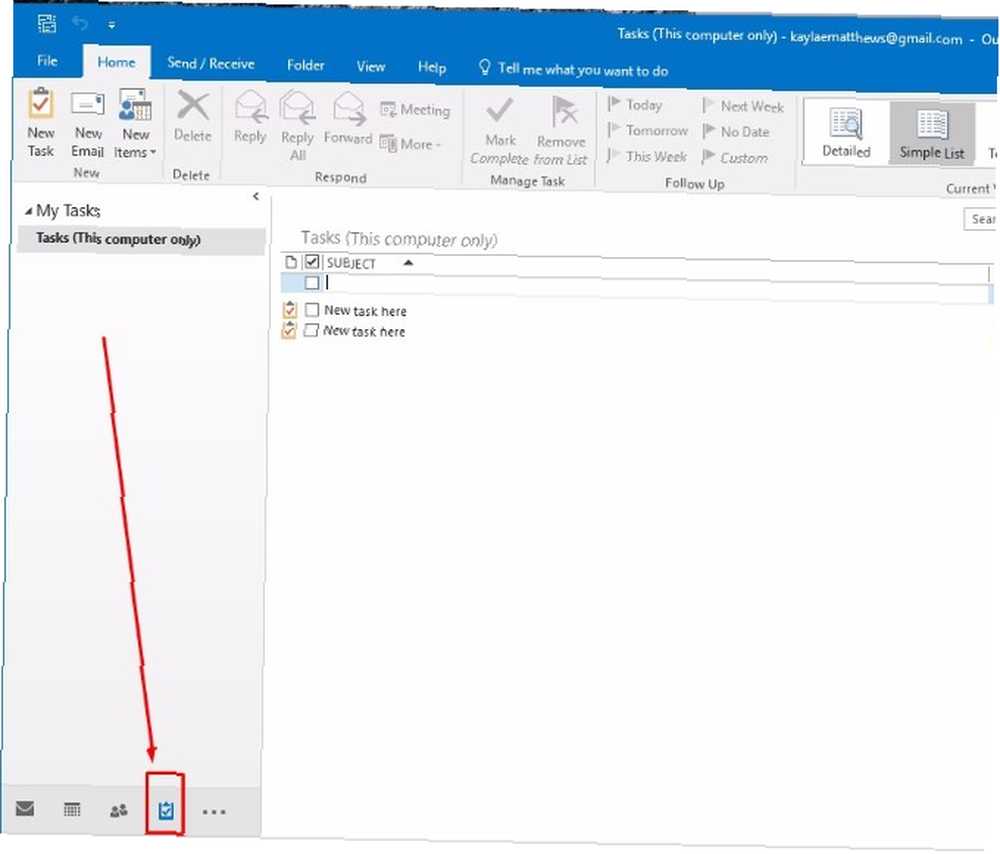
Vurgulamak için göreve tıklayın, ardından OneNote düğmesi Outlook arabiriminin en üstünde. OneNote, görevin nereye yerleştirileceğini sorar. seçmek bölümlerden biri görev yönetimi defterinizde. Ardından, tıklayın tamam.
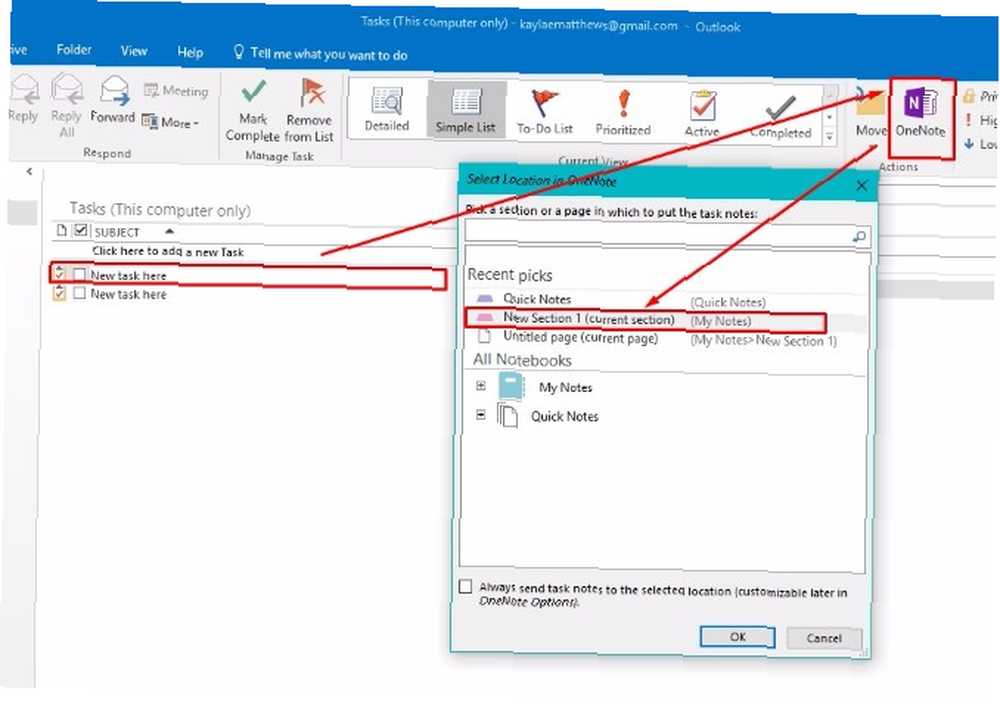
Her bölümün görev yönetimi defterinizdeki bir projeyi temsil ettiğini ve her sayfanın bir görev olduğunu unutmayın..
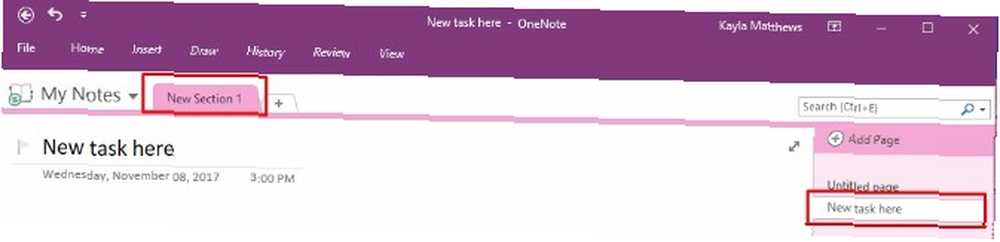
OneNote'ta artık Outlook görevleriyle alakalı notları serbestçe yazabilirsiniz..
3. Sesi Yazmak İçin Kullanın
Belki bir doktor ofisinde, hukuk bürosunda veya daha sonra kopyalamak için sesli notlar kaydettiğiniz başka bir yerde çalışıyorsunuzdur. OneNote 10'u Kullanmanın Benzersiz Yolları Microsoft OneNote'u Kullanmanın 10 Özel Yolu Microsoft OneNote'u Kullanmanın Benzersiz 10'u OneNote, Microsoft'un en az kullanılan uygulamalarından biridir. Neredeyse her platformda mevcut ve not tutma uygulamasından beklemeyeceğiniz birçok numara yapabilirsiniz. bunun için. Bunlardan biri medya oynatıcınız olarak kullanmayı içerir.
Telefonunuzda istediğiniz ses klibini bularak başlayın. Dosya Gezgini. OneNote’u açın, ardından dosyayı sürükleyip bırakın OneNote arayüzüne. Gerekirse, dosyayı yazarak engellemeyecek şekilde düzenleyin.
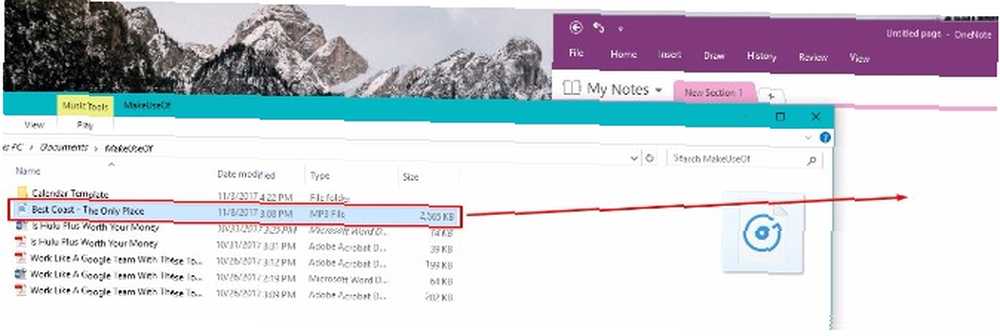
Ardından, tıklayın oyun düğmesine basın ve duyduklarınızı doğrudan OneNote not defteri sayfasına yazmaya başlayın.
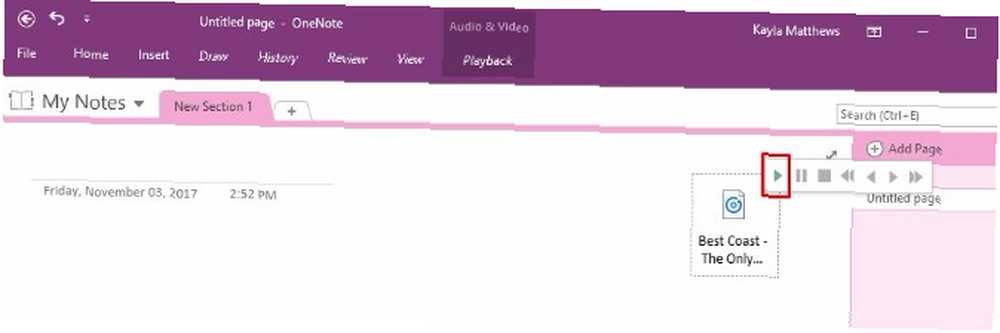
Ses dosyası, çalışırken sorunsuz bir transkripsiyona izin vererek OneNote sayfasının bir parçası haline gelir.
4. Kendi Cliff Notlarınızı Yaratmak için OneNote'u kullanın
Belki de iş için çok kritik belgeleri okudunuz. Veya belki de kariyeriniz için sürekli eğitim kredisi kazanıyorsunuzdur. Belki de işinizle ilgili bir topluluk kolejinde bir gece dersi alıyorsunuzdur. Okuduğunuz işle ilgili kitaplardan veya belgelerden en iyi şekilde yararlanmanız gerektiğinde, OneNote'a dönün.
Lise okuma ödevlerini kolaylaştıran Cliffs Notes takviyelerini hatırlayın? Kendi Cliff'lerinizi OneNote'ta Derleyebilirsiniz. OneNote'la Cliff Notes Nasıl Toplanır OneNote'la Cliff Notes Nasıl Toplanır? Okuduğunuz kitaplarla ilgili not alıyor musunuz? OneNote'ta yapın ve kendi uçurum notları koleksiyonunuzu oluşturun. Size nasıl gösteririz! .
Kitabın başlığını yansıtmak için bir not defteri oluşturarak başlayın ya da tanımlanmasına yardımcı olacak başka bir ad seçin. Ardından, Yeni sayfa OneNote penceresinin sağ üst tarafındaki düğmesine basın. Solunda artı işareti (+) var. Her yeni sayfanın kitaptaki bir bölümü yansıtmasını sağlayın.
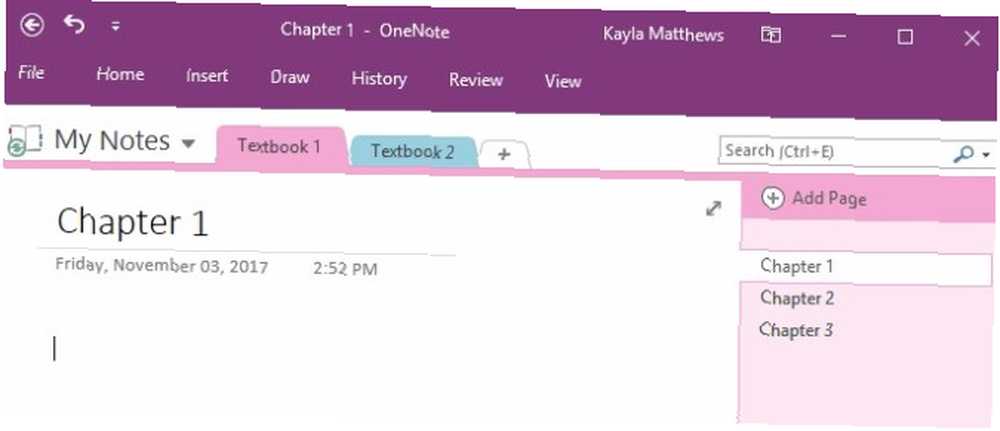
Alternatif olarak, bir bölümde ele alınan konular için alt sayfalar oluşturun ve üst / alt organizasyon yapısına bağlı olarak.
OneNote ekranının sağ tarafına bakın ve bölüm sayfasına tıklayın. Bul küçük ok Yeni Sayfa düğmesinin yanında. Geçerli sayfanın altında yeni bir sayfa oluşturmak için tıklayın.
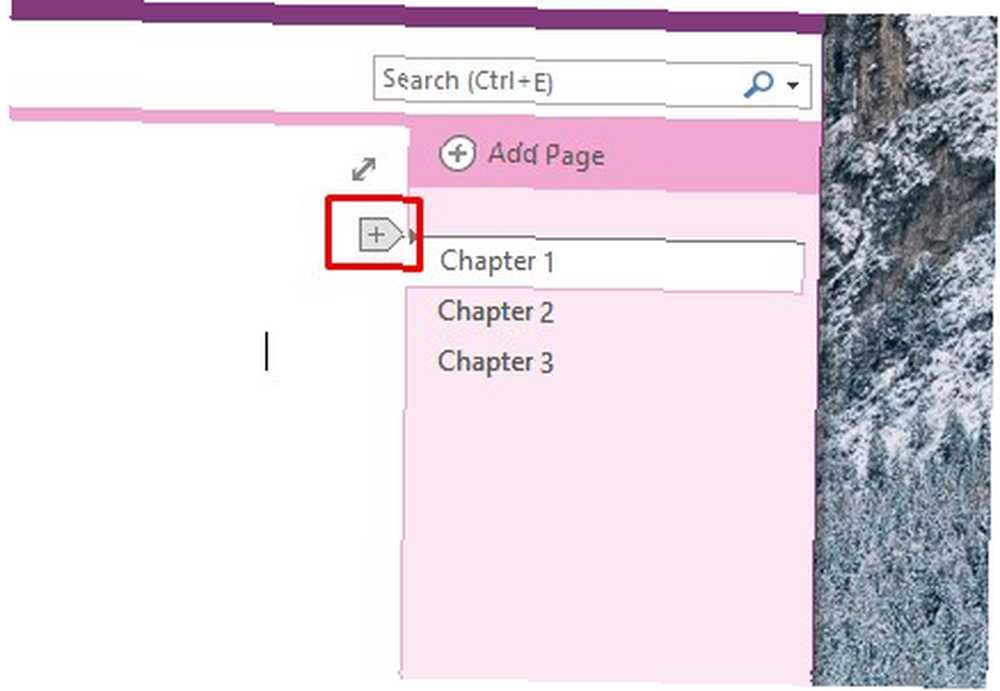
Ardından, yeni sayfayı sağ tıklayın ve ardından Tamam Alt Sayfayı Yap.
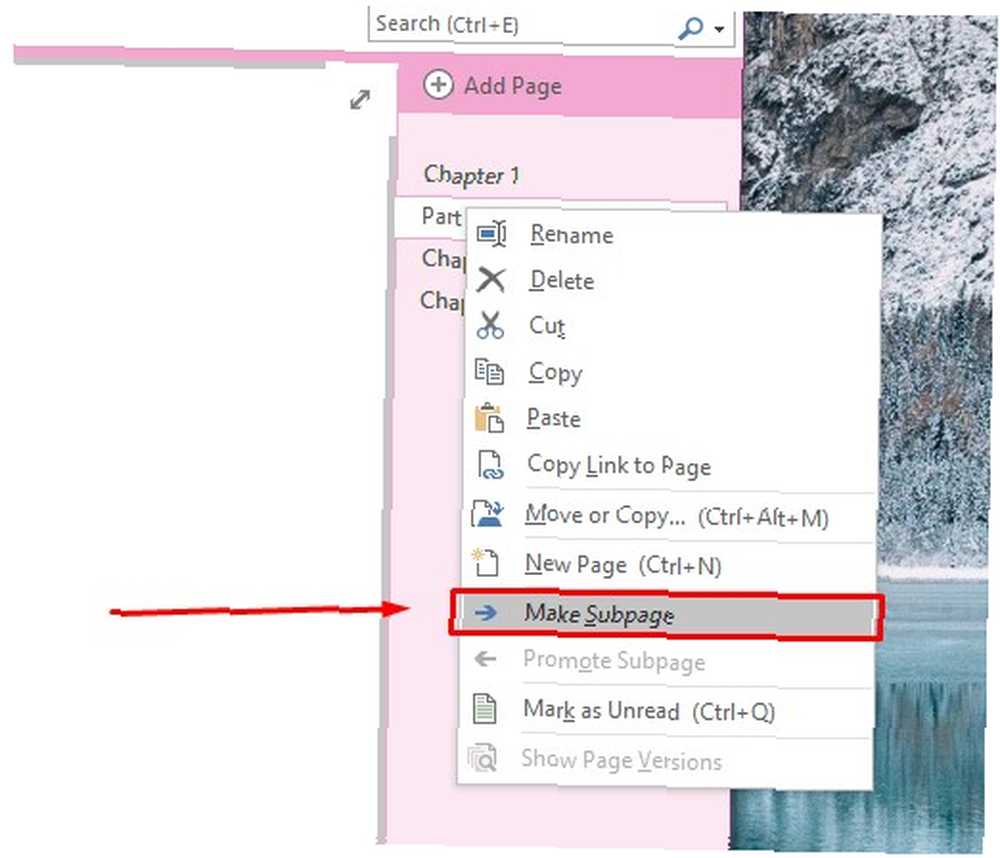
Artık öğrendiğiniz her şeyi kolayca kaydedebilir ve düzenleyebilirsiniz!
5. Tüm Yapılacaklar Listelerinizi Yapmak İçin Kullanın
Şaşırtıcı olmayan bir şekilde, OneNote harika bir liste uygulamasıdır. 6 OneNote'u Yapılacaklar Listeniz Olarak Kullanmak İçin 6 İpuçları OneNote'u Yapılacaklar Listeniz Olarak Kullanmak için İpuçları Daha iyi OneNote kontrol listeleri için ipuçlarımızı uygulayın. . Kontrol listelerini hızlı bir şekilde yapmak için klavye kısayollarını bile kullanabilirsiniz. Bu faydalı listeler, çalışma gününüz boyunca size rehberlik eder ve bir şeyi unutma olasılığını azaltır.
Denetim listenizdeki ilk görev olan bir metin satırı yazarak başlayın.
Ardından vurgulayın ve tuşuna basın. Ctrl + 1 Klavyenizdeki Bu kısayol, yazdıklarınızın soluna bir onay kutusu ekler.
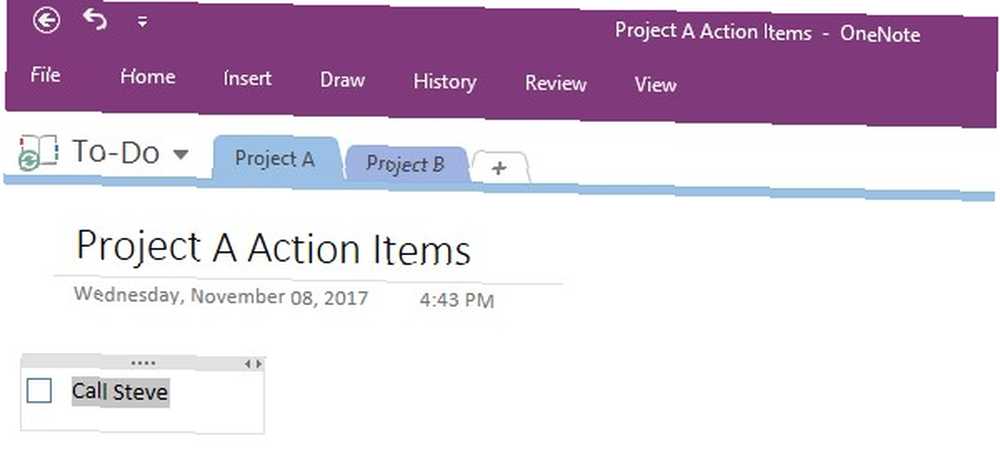
Özellikle önemli bir adıma dikkat çekmek ister misiniz? Basın Ctrl + 2 aynı zamanda. Bu işlemler onay kutusu yerine bir yıldız ekler, ancak isterseniz yıldızı hem de onay kutusunu tutabilirsiniz.
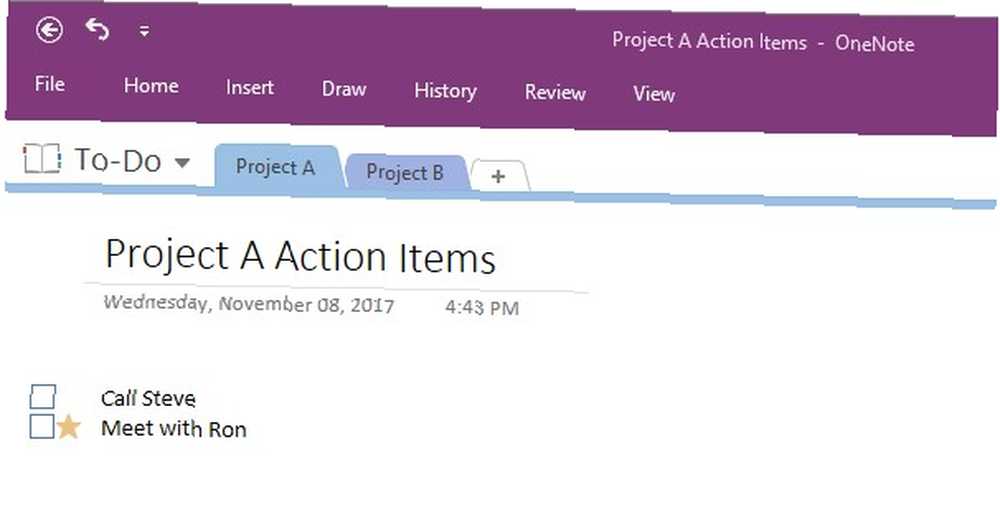
Ayrıca, görevleri madde imli listelerde ayırmak da isteyebilirsiniz..
Bu, her yöne doğru çekildiğini hissetmek ve odaklanma konusunda yardıma ihtiyacınız varsa, özellikle kullanışlı bir yöntemdir. kullanım Ctrl +. (Nokta) Madde imli liste oluşturmak için.
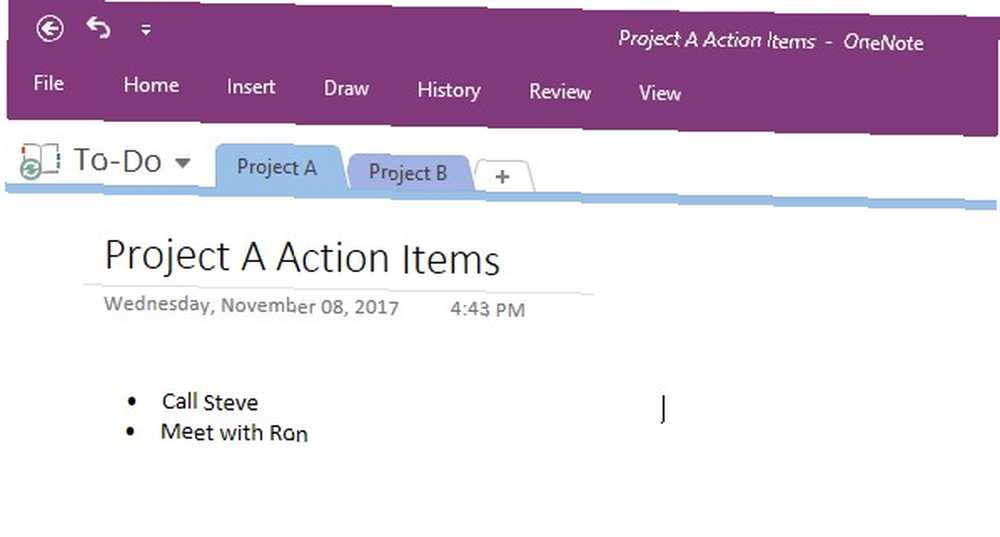
OneNote'ta listelerle çalışmanın başka yolları da var, ancak bu klavye kısayolları tek başınıza güçlü bir başlangıç yapmanızı sağlar.
OneNote'u Bu Hafta İşyerinde Nasıl Kullanacaksınız??
OneNote, işinizden veya iş yerinizden bağımsız olarak, bol potansiyel sunan çok işlevli bir araçtır.
Yukarıdaki önerileri uyguladığınızda, verimlilik artışı için OneNote'a güvenmek için iyi bir donanıma sahip olacaksınız. Verimli bir Sistem için OneNote Nasıl Düzenlenir? Verimli bir Sistem için OneNote Nasıl Düzenlenir? OneNote, yalnızca bununla daha fazlasını yapmanıza olanak sağlayan kurumsal özelliklere sahiptir. not tutmak. Onları etkili bir şekilde nasıl kullanacağınızı gösteriyoruz. .
OneNote'u bu hafta işte başarmak için ne kullanacaksınız?











